RMファイルとは?RM動画ファイルを再生する方法を紹介
RMファイルは、RealMediaファイルの略で、1990年代中頃にRealNetworksによって開発されたマルチメディアファイル形式です。今日ではRMファイルはそれほど一般的ではありませんが、特に古い動画で時折遭遇することがあります。
RMファイルを再生しようとして、ビデオプレイヤーでエラーが表示されたり、形式がサポートされていない場合は心配しなくて大丈夫です。懐かしいRM動画を再び再生するためのいくつかの選択肢があります。RMファイルについてさらに詳しく学び、最適なrmファイル再生プレイヤーを手に入れる方法を見てみましょう。
パート1. RMファイルとは?
RMファイルは、RealNetworksが開発したマルチメディアコンテナ形式で、主に初期のインターネットアプリケーションでオーディオとRM動画のストリーミングに使用されました。拡張子.rmで認識されるこのファイルRM形式は、低帯域幅での再生に最適化されたオーディオ、動画、プレゼンテーションメタデータをカプセル化しています。
かつてRealAudioやRealVideoストリームで人気だったものの、RMファイルのサポートは衰えており、多くのユーザーがこれらのレガシーメディアリソースをどのように開くかまたは変換するか困惑しています。
RMファイル形式の主な特徴は以下の通りです:
- 低帯域幅でのスムーズな再生を実現するストリーミング最適化コンテナ
- 適応性を高めるための可変ビットレートオーディオとビデオエンコーディングをサポート
- ヘッダー、インデックス、チャプターマーカーを含むメタデータ豊富な形式
- RealPlayerやその他のrmファイル再生プレイヤーWindows 10アプリケーションと互換性あり
- プラグインを使用したMac、Linux、モバイルプレイヤーとのクロスプラットフォームサポート
- 現代のメディア互換性には変換が必要なレガシー形式
パート2. WindowsとMac向け最高の無料rmファイル再生プレイヤーとコンバーター
Windows 10やMacでRM動画を扱い、ファイルRMコンテナを変換できる信頼できるrmファイル再生プレイヤーを見つけるのは難しい場合があります。HitPaw Univd(HitPaw Video Converter)は、rmファイル再生プレイヤーとコンバーターの両方として包括的なソリューションを提供し、RMファイルをネイティブで再生するか、現代の形式にエクスポートすることが可能です。
直感的なコントロールと強力な編集ツールを備えたこの無料ソフトウェアは、「RMファイルとは何ですか」という再生問題を解決し、すべてのスキルレベルのユーザーのRM動画管理を簡素化します。
- GPUアクセラレーションによる高速RM動画変換で効率的な処理を実現。
- 複数のRMファイルを同時に人気の動画形式にバッチ変換をサポート。
- 組み込みrmファイル再生プレイヤーはWindowsでのRM動画ファイルのスムーズな再生を提供。
- 解像度、コーデック、ビットレート、フレームレート設定のカスタマイズ可能なプリセットを編集可能。
- ロスレス変換オプションでRM動画コンテンツの元の品質を保持。
- プレビュー機能で変換プロセス開始前に出力設定を確認可能。
- 技術的な専門知識が不要で、シンプルなインターフェースがファイルRMの変換をガイド。
ステップ1.HitPaw Univdを無料でダウンロードし、コンピュータにインストールします。ソフトウェアを起動し、コンバータタブに移動します。動画の追加をクリックしてRMファイルをインポートします。

ステップ2:追加されたRM動画はHitPawプレイヤーインターフェースに表示されます。RMファイル上で右クリックし、再生ボタンを選択して再生を開始します。ビデオプレビューの下にある主要な再生ボタンも使用できます。


ステップ3.他の形式に動画を変換するには、すべて変換にボタンをタップして、変換したい動画形式を選択します。

ステップ4.動画形式を選択した後、すべて変換アイコンを押して変換を開始します。完了したら、変換済みタブから変換済み動画にアクセスします。

パート3: RM動画ファイルを再生するための他の3つのRM動画プレイヤー
HitPaw Univdがオールインワンのrmファイル再生プレイヤーとコンバーターとして優れている一方で、異なるプラットフォーム向けに特化したrmファイル再生プレイヤーを好む場合があります。レガシーなRealPlayerから多用途なVLCメディアプレイヤーまで、RMファイルをオープンして再生するための無料オプションが複数あります。以下では、5つのトップrmファイル再生プレイヤーWindows 10およびMacアプリケーションを探索し、その強みと限界を強調して、最適な選択肢を選べるようにします。
1. RealPlayer
RealPlayerは、RealNetworksが開発した専用メディアプレイヤーで、特にRM(RealMedia)ファイルを再生するために設計されています。RM動画とオーディオ形式を完全にサポートし、ユーザーが簡単にストリーミングおよびコンテンツを再生できます。RMファイルに加えて、RealPlayerはさまざまな他のメディア形式もサポートしており、マルチメディア再生のための多用途なツールです。
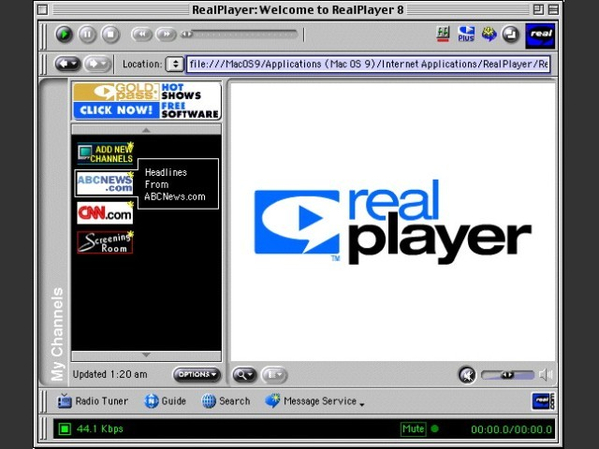
メリット
- ネイティブRealMediaストリーミングとアーカイブRMファイルのサポート
- オンラインRM動画コンテンツ向けの統合ストリーミング機能
- メディアライブラリ管理がRMファイルを効率的に整理
- ブックマークと簡単なナビゲーションコントロール付きのプレイリストサポート
デメリット
- プレミアムバージョンへのアップグレードを促す頻繁な広告が含まれる
- 時代遅れのインターフェースデザインが使いづらく感じる
- レガシーRM動画以外の現代形式のサポートが限定的
- 古いコンピュータでリソース使用量が重くなる場合がある
2. VLCメディアプレイヤー
VLCメディアプレイヤーは、オープンソースの多用途メディアプレイヤーで、RM(RealMedia)ファイルをはじめとする幅広いオーディオおよびビデオ形式をサポートします。追加のプラグインやソフトウェアが不要で、RM動画をスムーズに再生します。広範な形式互換性により、さまざまなデバイスでRMファイルを再生する信頼できる選択肢です。
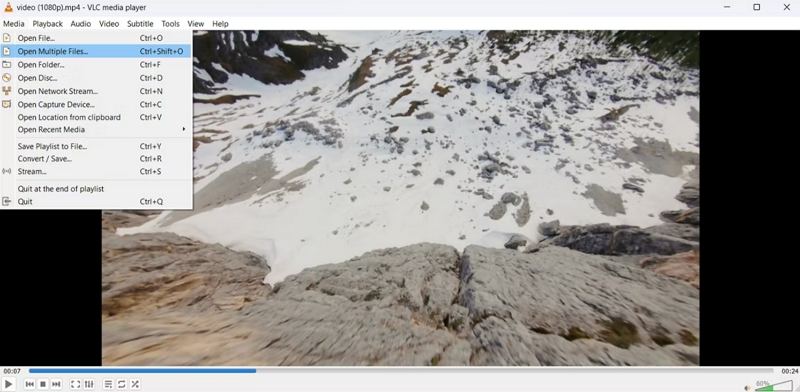
メリット
- 追加のプラグインなしでRMファイルを再生する幅広いコーデックサポート
- Windows、Mac、Linuxを問わずクロスプラットフォーム互換性
- システムリソースを最小限に抑える軽量なオープンソースソリューション
- 高度な再生制御オプション付きのカスタマイズ可能なインターフェース
デメリット
- デフォルトのインターフェースではRM拡張子のネイティブ関連付けなし
- 高解像度RM動画で時折再生が途切れる
- 複雑な設定メニューが初心者ユーザーをすぐに困惑させる可能性
- RM動画ファイルのメタデータ編集サポートが最小限
3. GOMプレイヤー
GOMプレイヤーは、Windows向けの無料メディアプレイヤーで、追加のプラグインなしでRM動画を再生できます。広範なコーデックサポートで知られており、RM動画のスムーズな再生を保証します。字幕サポートや動画強化ツールなどの機能も提供しており、メディア消費のための多用途な選択肢です。
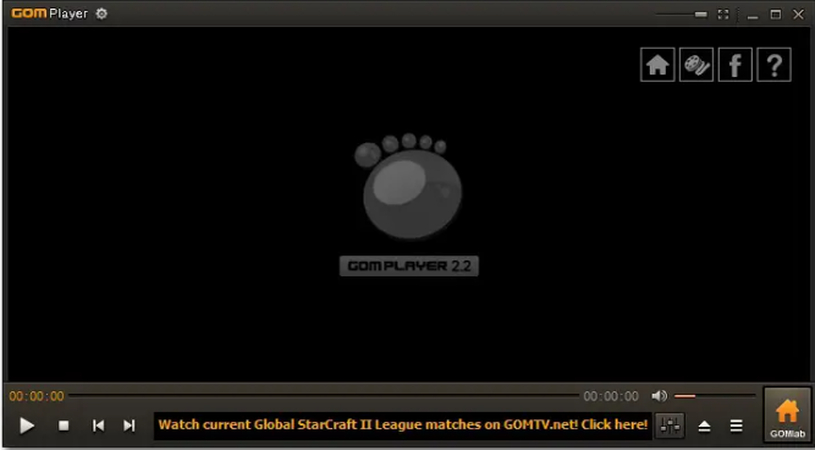
メリット
- 欠けているRM動画コーデックを自動ダウンロードする組み込みコーデックファインダー
- 視聴を向上させる字幕と再生速度コントロール
- スキンおよびUIのカスタマイズオプションでユーザー体験が向上
- RMファイルの再生および変換時のCPU使用量が少ない
デメリット
- インストーラーにデフォルトで不要なサードパーティソフトウェアが含まれる
- Macバージョンは完全な機能の均等性が欠ける
- 頻繁な更新が進行中の再生セッションを予期せずに中断することがある
- 広告バナー配置が動画視聴体験を妨げる
4. Elmediaプレイヤー
Elmediaプレイヤーは、Mac専用のメディアプレイヤーで、RMファイルのスムーズな再生とさまざまな形式をサポートします。ユーザーfriendlyなインターフェースと組み込みウェブブラウザを含む高度なストリーミング機能により、際立った選択肢となっています。変換せずにさまざまな動画形式を視聴できます。このrmファイル再生プレイヤーは洗練された体験を提供し、高品質で多用途なメディアプレイヤーを求めるMacユーザーに最適です。
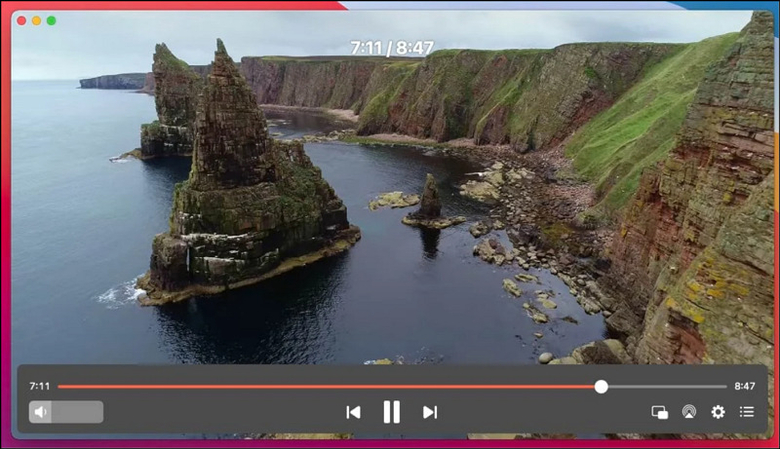
メリット
- ネイティブmacOS RMサポートでスムーズな動画再生体験を保証
- Apple TVや他のデバイスへのAirPlayストリーミングが簡単
- プレイリストとブックマーク機能付きのスマートファイル管理
- イコライザーと音量微調整可能な高度なオーディオコントロール
デメリット
- プレミアム機能はトライアル後有料サブスクリプションでロック
- Windows版はMac専用の機能や洗練さに欠ける
- 大きなRM動画ライブラリを扱う際に時折クラッシュする
- 専用のコンバーターに比べて形式変換オプションが限定的
RMファイルと再生プレイヤーに関するよくある質問
Q1. RMファイルの用途は何ですか?
A1. RMファイルは主に1990年代および2000年代初頭のインターネット上でオーディオと動画コンテンツをストリーミングするために使用されました。その圧縮性とストリーミング能力により、ダイヤルアップ接続でもオンライン再生が可能でした。現在では、RM形式は古いRealMediaコンテンツの再生を可能にします。そのため、rmファイル再生プレイヤーWindows 10を見つけるのはかなり難しい場合があります。
Q2. オンラインでRMファイルを開く方法は?
A2. RMファイルプレイヤーが見つからない場合、次の最良の選択肢はオンラインを利用することです。現代のウェブブラウザはRMファイルを直接開くサポートをほとんど提供していません。ただし、オンラインRMファイルコンバーターを使用して動画を処理・再生できます。File ZigzagやOnlineConvertなどのサイトは、ソフトウェアのインストールなしでRM映像をストリーム可能なMP4に変換できます。
結論
要するに、RMファイルとは何か、そして適切なrmファイル再生プレイヤーを見つけることは、RealNetworksのレガシー時代のRM動画アーカイブにアクセスできることを保証します。
HitPaw Univd(HitPaw Video Converter)をオールインワンコンバーター/プレイヤーとして使用するか、RealPlayerやVLCのようなクラシックなツールを選ぶか、あなたは今、RMファイルを簡単に再生・変換するソリューションを持っています。Windows 10とMacプラットフォームでシームレスな再生をお楽しみください!








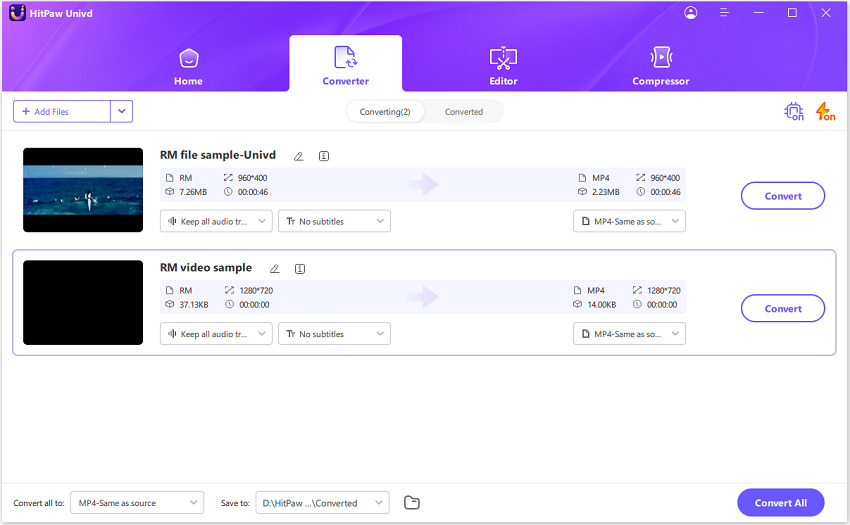
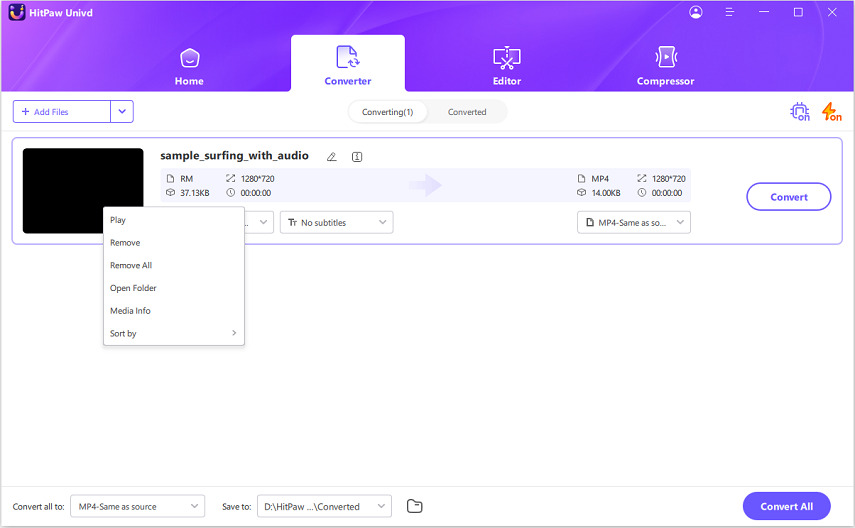
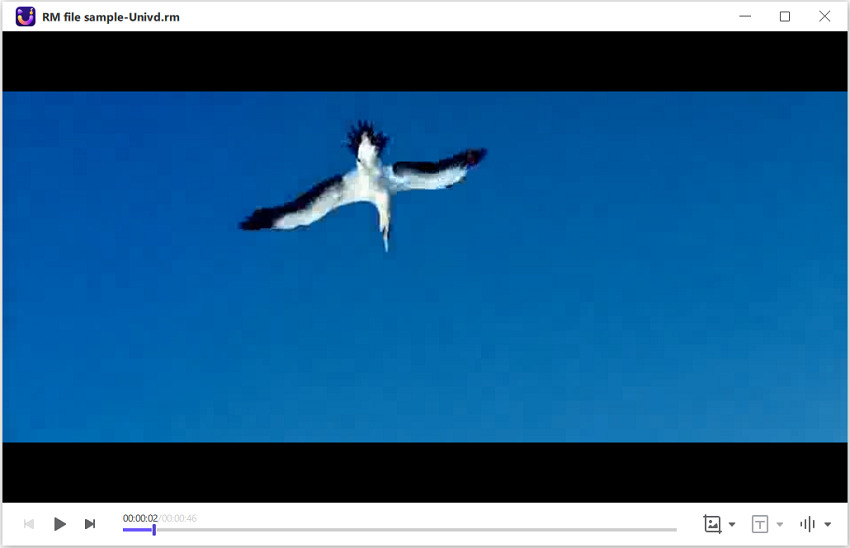

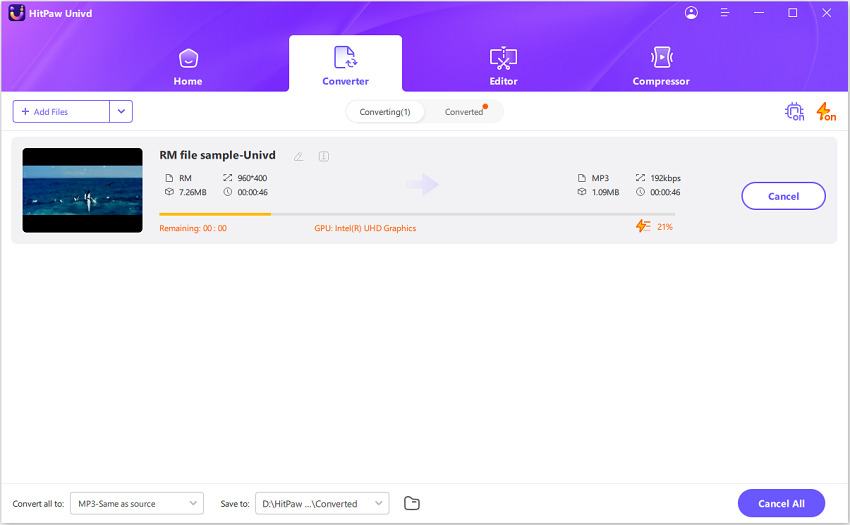

 HitPaw FotorPea
HitPaw FotorPea HitPaw Video Enhancer
HitPaw Video Enhancer HitPaw VoicePea
HitPaw VoicePea



この記事をシェアする:
「評価」をお選びください:
松井祐介
編集長
フリーランスとして5年以上働いています。新しいことや最新の知識を見つけたときは、いつも感動します。人生は無限だと思いますが、私はその無限を知りません。
すべての記事を表示コメントを書く
製品また記事に関するコメントを書きましょう。